Jenkins 安装及插件安装
Jenkins简介:
Jenkins只是一个平台,真正运作的都是插件。这就是jenkins流行的原因,因为jenkins什么插件都有 Hudson是Jenkins的前身,是基于Java开发的一种持续集成工具,用于监控程序重复的工作,Hudson后来被收购,成为商业版。后来创始人又写了一个jenkins,jenkins在功能上远远超过hudson
常用的网站:
下载地址:http://updates.jenkins-ci.org/
安装Jenkins
安装环境:
(1)CentOS 7 (2)2G内存,50G磁盘 (3)安装包:jdk-8u181-linux-x64.rpm jenkins-2.99-1.1.noarch.rpm (4)禁用防火墙,关闭selinux
此案例用到的软件:
(1)JDK软件包 jdk-8u181-linux-x64.rpm 链接:https://pan.baidu.com/s/1QeNSXcYpelRVrjE7A7yzBw 提取码:59xg (2)Jenkins软件包 jenkins-2.99-1.1.noarch.rpm 链接:https://pan.baidu.com/s/180EyslbPG5z6OWBku1wQzA 提取码:ywi3 (3)Jenkins插件包 jenkins-plugins.tar.gz 链接:https://pan.baidu.com/s/1wrZfwJXhNwkO4rdxoHzCMQ 提取码:394m
安装步骤:
(1)安装软件jdk和jenkins
1、安装JDK运行环境 [root@jenkins ~]# rpm -ivh jdk-8u181-linux-x64.rpm 2、安装jenkins [root@jenkins ~]# rpm -ivh jenkins-2.99-1.1.noarch.rpm 3、修改启动用户为root [root@jenkins ~]# vim /etc/sysconfig/jenkins JENKINS_USER="root" 4、启动jenkins并加入开机启动 [root@jenkins ~]# systemctl start jenkins [root@jenkins ~]# systemctl enable jenkins 启动前查看该目录是空的,启动后会生成相应的文件 [root@jenkins ~]# ll /var/lib/jenkins/ 总用量 44 -rw------- 1 jenkins jenkins 1819 3月 27 09:04 config.xml -rw-r--r-- 1 jenkins jenkins 29 3月 27 10:09 failed-boot-attempts.txt -rw------- 1 jenkins jenkins 156 3月 27 09:04 hudson.model.UpdateCenter.xml -rw------- 1 jenkins jenkins 1712 3月 26 10:04 identity.key.enc -rw------- 1 jenkins jenkins 94 3月 26 10:04 jenkins.CLI.xml -rw-r--r-- 1 jenkins jenkins 4 3月 26 10:04 jenkins.install.UpgradeWizard.state drwxr-xr-x 2 jenkins jenkins 6 3月 26 10:04 jobs drwxr-xr-x 3 jenkins jenkins 19 3月 26 10:04 logs -rw------- 1 jenkins jenkins 907 3月 27 09:04 nodeMonitors.xml drwxr-xr-x 2 jenkins jenkins 6 3月 26 10:04 nodes drwxr-xr-x 2 jenkins jenkins 6 3月 26 10:04 plugins -rw------- 1 jenkins jenkins 129 3月 27 10:07 queue.xml -rw------- 1 jenkins jenkins 129 3月 26 12:23 queue.xml.bak -rw------- 1 jenkins jenkins 64 3月 26 10:04 secret.key -rw-r--r-- 1 jenkins jenkins 0 3月 26 10:04 secret.key.not-so-secret drwx------ 4 jenkins jenkins 4096 3月 26 10:04 secrets drwxr-xr-x 2 jenkins jenkins 100 3月 26 10:04 updates drwxr-xr-x 2 jenkins jenkins 24 3月 26 10:04 userContent drwxr-xr-x 3 jenkins jenkins 19 3月 26 10:04 users
(2)登录web页面进行安装:http://ip:port (默认端口8080)
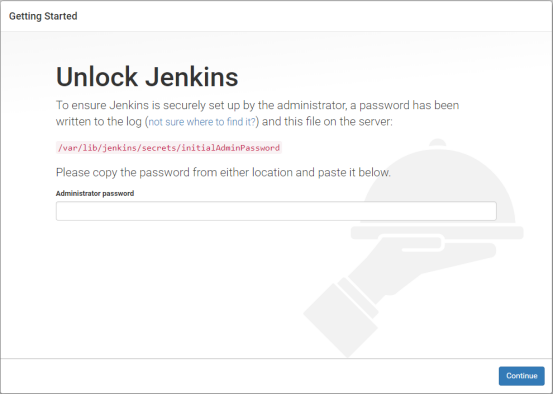
(3)根据界面的提示信息去服务端查看密码并输入
[root@jenkens ~]# cat /var/lib/jenkins/secrets/initialAdminPassword 3629bbcd2c934badb5980ed67f1dd4f0
(4)将上面的 3629bbcd2c934badb5980ed67f1dd4f0复制到输入框
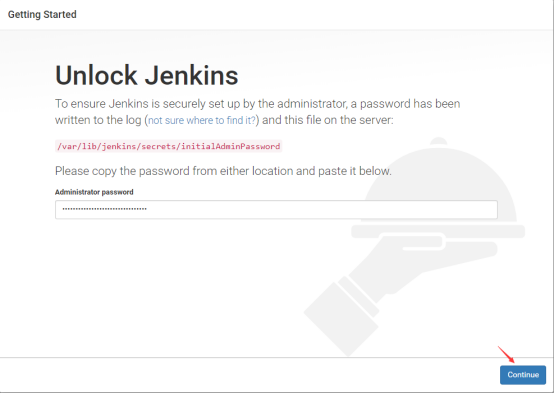
(5)上个步骤执行成功后,会弹出下面的对话框,点击关闭即可
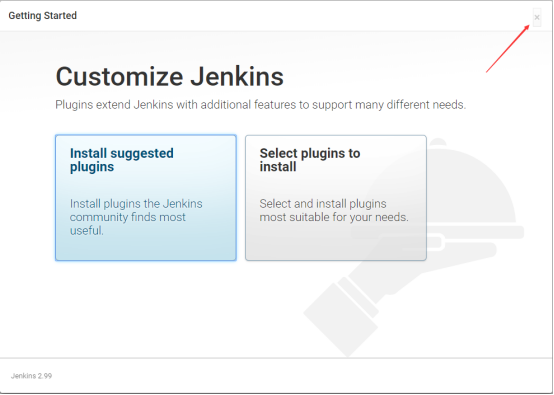
(6)开始使用Jenkins

(7)出现下面的界面,那么安装就成功了

修改密码
(1)点击当前用户,进入配置界面
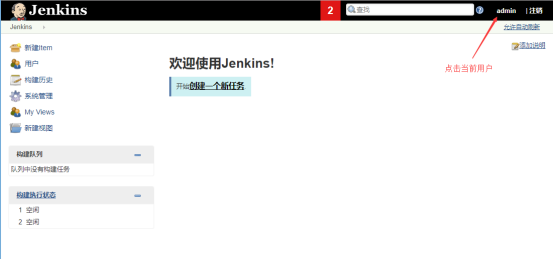
(2)点击设置

(3)修改密码

(4)点击注销
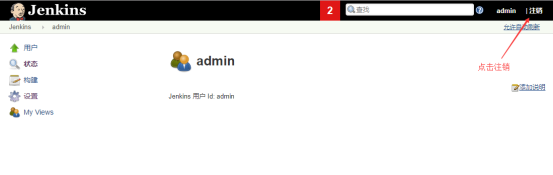
(5)使用新密码登录Jenkins
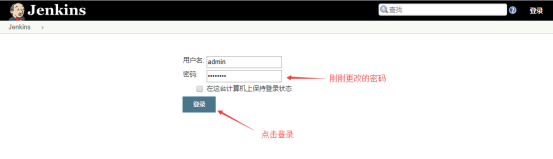
部署Jenkins插件
(1)点击系统管理
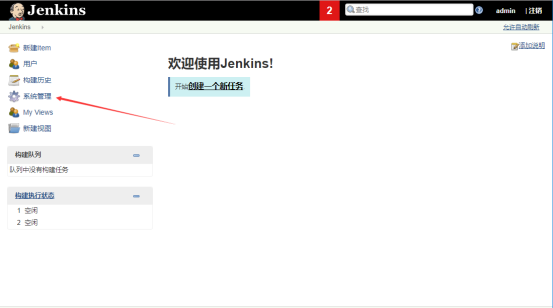
(2)点击管理插件
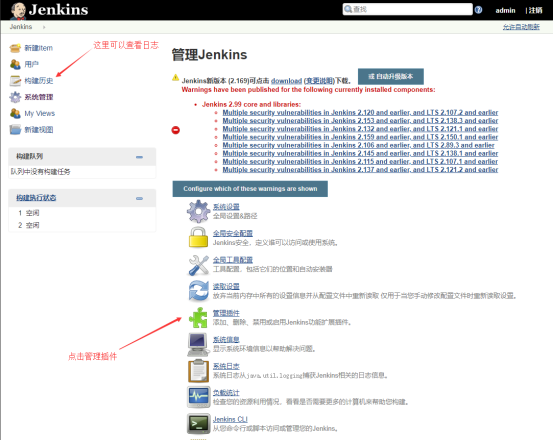
(3)查看Jenkins已安装的插件
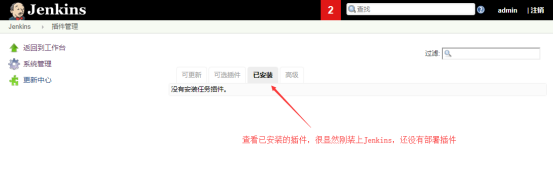
(4)可以在webUI界面直接安装插件
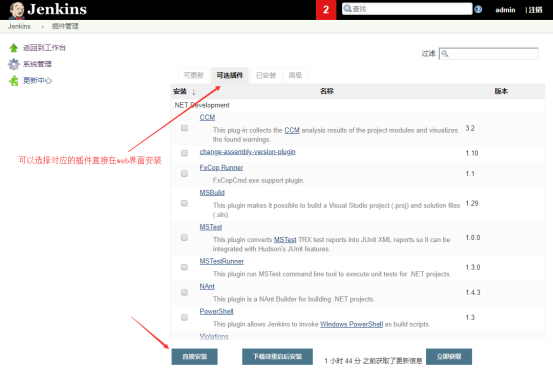
(5)在服务端直接安装插件
[root@jenkins download]# ll 总用量 160580 -rw-r--r-- 1 root root 164431230 3月 27 11:12 jenkins-plugins.tar.gz [root@jenkins download]# [root@jenkins download]# ll /var/lib/jenkins/plugins/ #查看Jenkins插件包的目录 总用量 0 [root@jenkins download]# tar xf jenkins-plugins.tar.gz #解压Jenkins插件包 [root@jenkins download]# [root@jenkins download]# ll 总用量 160592 -rw-r--r-- 1 root root 164431230 3月 27 11:12 jenkins-plugins.tar.gz drwxr-xr-x 97 jenkins jenkins 8192 12月 8 2017 plugins [root@jenkins download]# [root@jenkins download]# ll plugins/ |wc -l #插件包共有191个 191 [root@jenkins download]# [root@jenkins download]# cp -a plugins/* /var/lib/jenkins/plugins/ #解压后的文件拷贝到Jenkins存放插件包的目录 [root@jenkins download]# [root@jenkins download]# ll /var/lib/jenkins/plugins/ |wc -l 191 [root@jenkins download]# [root@jenkins download]# /etc/init.d/jenkins restart #重启Jenkins服务 Restarting jenkins (via systemctl): [ 确定 ] [root@jenkins download]#
(6)再次查看web界面
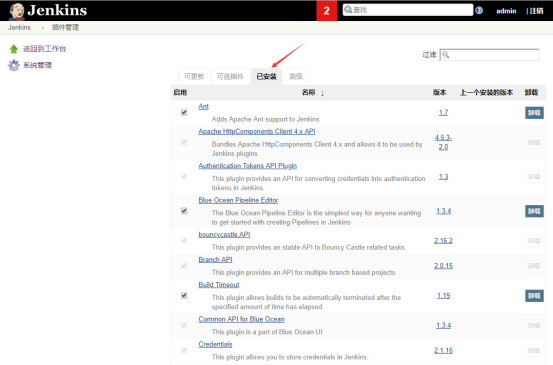
至此Jenkins就部署完成了。